Excel如何用SECOND函数取时间中的秒
1、本例,需要我们从时间中取秒,我们可以这么做。
首先,我们打开Excel文件,并点击“公式向导”选译汽项卡。
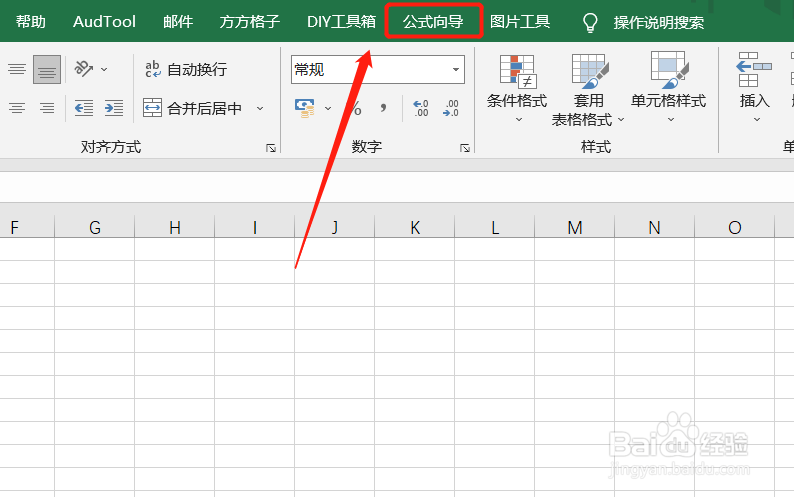
2、然后,我们找到如下图示的“日期与时间”模块。
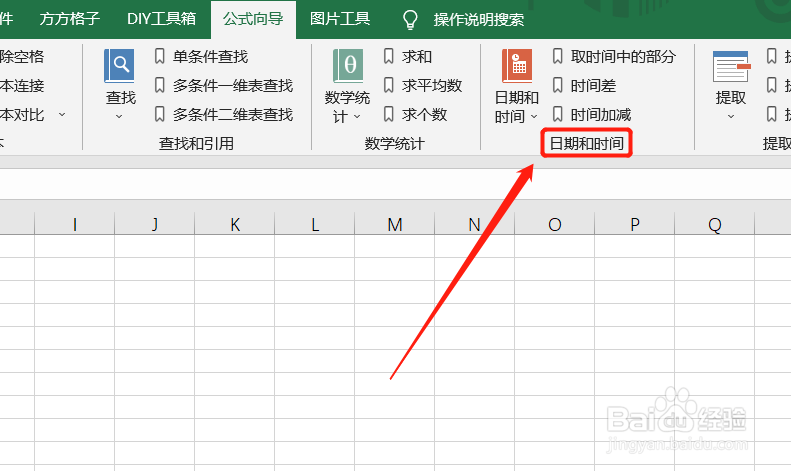
3、在该模块,我们继续点击“取时间中泰董国的部分”。
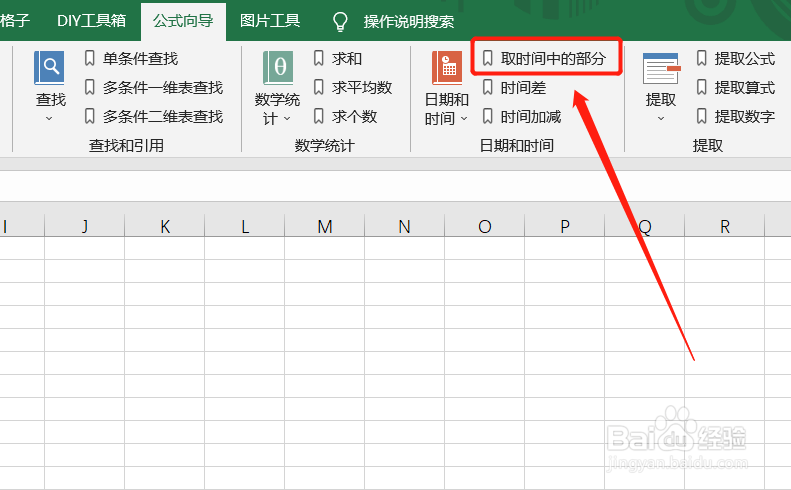
4、点击后,趣温会出现一个对话框,我们首先选中下图的“秒”。
然后,根据例子要求,我们填入相应内容后,点击“确定”。
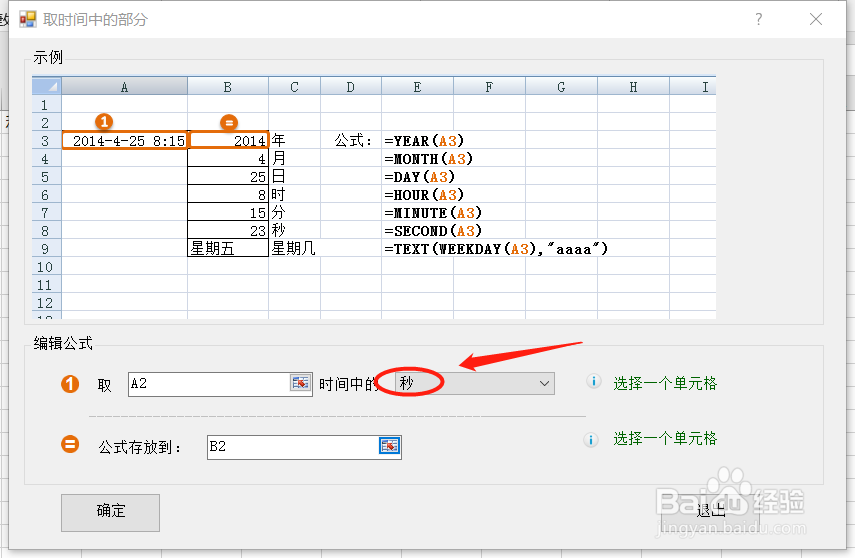
5、这时,公式已经生成,我们仅需下拉填充结果即可。
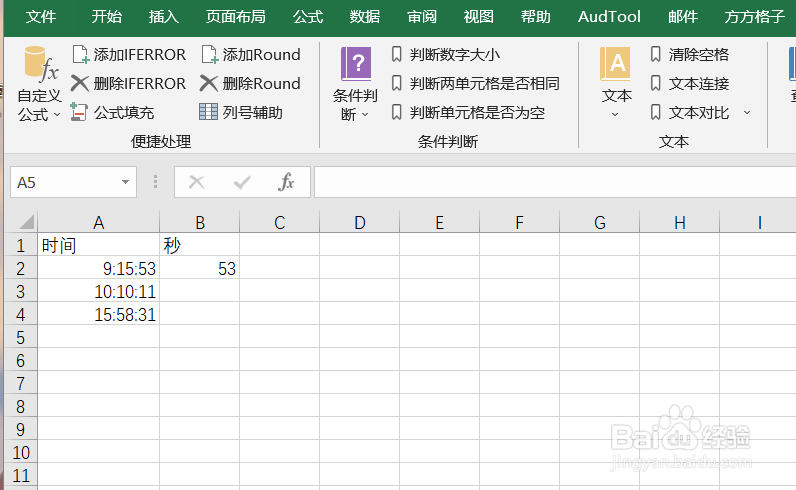
6、下拉填充后,我们就可以得到全部结果啦!
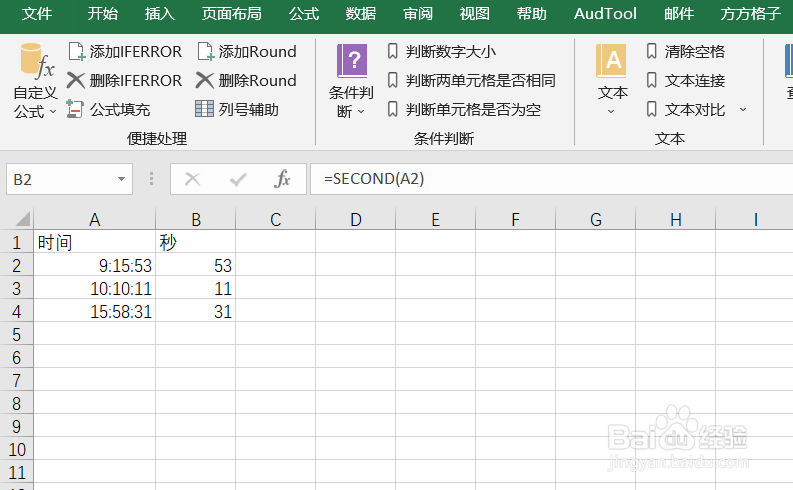
声明:本网站引用、摘录或转载内容仅供网站访问者交流或参考,不代表本站立场,如存在版权或非法内容,请联系站长删除,联系邮箱:site.kefu@qq.com。
阅读量:115
阅读量:182
阅读量:128
阅读量:167
阅读量:40